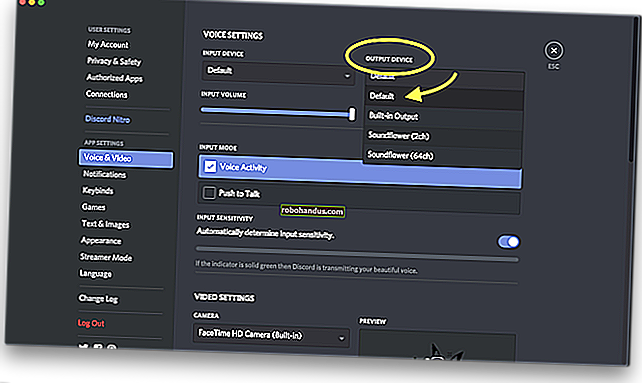วิธีสำรองและกู้คืนโทรศัพท์ Android ของคุณด้วย TWRP

เมื่อคุณกำลังรูทแฟลช ROM ที่กำหนดเองหรือเล่นกับระบบของ Android มีหลายสิ่งที่อาจผิดพลาด ก่อนที่คุณจะเริ่มคุณควรทราบวิธีสำรองและกู้คืนโทรศัพท์ของคุณด้วยสภาพแวดล้อมการกู้คืน TWRP
หากคุณอยู่ที่นี่คุณอาจอ่านคำแนะนำของเราเกี่ยวกับวิธีปลดล็อกโปรแกรมโหลดบูตและติดตั้งการกู้คืน TWRP แล้ว หากยังไม่ได้ดำเนินการคุณจะต้องดำเนินการทั้งสองอย่างก่อนนี่คือคำแนะนำเกี่ยวกับวิธีใช้ TWRP เมื่อคุณเปิดใช้งานแล้ว
TWRP ทำการสำรองข้อมูล“ nandroid” ซึ่งเป็นอิมเมจที่ใกล้เสร็จสมบูรณ์ของระบบของคุณ แทนการใช้พวกเขาเพื่อเรียกคืนไฟล์ของแต่ละบุคคลหรือปพลิเคชันที่คุณใช้การสำรองข้อมูล Nandroid เพื่อคืนค่าโทรศัพท์ของคุณไปว่ารัฐก็คือในเมื่อคุณสำรอง: รุ่นของ Android, วอลล์เปเปอร์ของหน้าจอที่บ้านของคุณลงขวาที่ข้อความที่คุณ ไม่ได้อ่าน
ที่เกี่ยวข้อง: วิธีปลดล็อก Bootloader ของโทรศัพท์ Android วิธีอย่างเป็นทางการ
นั่นหมายความว่าการสำรองข้อมูล nandroid จะไม่ทำงานหากคุณพยายามกู้คืนองค์ประกอบบางอย่างเท่านั้น หากคุณต้องการกู้คืนแอปจาก ROM เก่าไปยัง ROM ใหม่คุณจะต้องใช้ Titanium Backup แทน TWRP มีไว้เพื่อสำรองและกู้คืนระบบทั้งหมดอย่างสมบูรณ์
วิธีการสำรองข้อมูล Nandroid ใน TWRP
เมื่อใดก็ตามที่คุณเริ่มยุ่งกับการรูทระบบของ Android การกะพริบ ROM ที่กำหนดเองและอื่น ๆ คุณควรทำการสำรองข้อมูล nandroid ใน TWRP ก่อน ด้วยวิธีนี้หากมีอะไรผิดพลาดคุณสามารถกู้คืนโทรศัพท์ของคุณกลับสู่สถานะก่อนเสียได้
ในการทำเช่นนั้นให้บูตเข้าสู่การกู้คืน TWRP การทำเช่นนี้จะแตกต่างกันเล็กน้อยในโทรศัพท์ทุกเครื่องเช่นคุณอาจต้องกดปุ่มเปิด / ปิดและลดระดับเสียงค้างไว้พร้อมกันจากนั้นใช้ปุ่มปรับระดับเสียงเพื่อบู๊ต“ โหมดการกู้คืน” คำแนะนำของ Google สำหรับรุ่นเฉพาะของคุณเพื่อดูว่าทำอย่างไร
เมื่อคุณทำเสร็จแล้วคุณจะได้รับการต้อนรับด้วยหน้าจอหลัก TWRP ที่คุ้นเคย คลิกปุ่มสำรองข้อมูล

หน้าจอต่อไปนี้จะปรากฏขึ้น แตะแถบ“ ชื่อ” ที่ด้านบนเพื่อตั้งชื่อที่จดจำได้ให้กับข้อมูลสำรอง ผมมักจะใช้วันที่ปัจจุบันและสิ่งที่ผมทำเมื่อผมได้รับการสนับสนุนเหมือนหรือ2016-01-25--pre-root 2016-01-25--pre-cyanogenmodทำเครื่องหมายที่ช่อง Boot, System และ Data จากนั้นปัดแถบที่ด้านล่างเพื่อสำรองข้อมูล
หมายเหตุ: การสำรองข้อมูลมีขนาดค่อนข้างใหญ่ดังนั้นหากคุณได้รับข้อผิดพลาดเกี่ยวกับพื้นที่ว่างไม่เพียงพอคุณอาจต้องลบข้อมูลบางอย่างในที่จัดเก็บข้อมูลภายในหรือการ์ด SD ก่อนดำเนินการต่อ

การสำรองข้อมูลจะใช้เวลาสักครู่จึงจะเสร็จสมบูรณ์ดังนั้นโปรดอดทนรอ เมื่อเสร็จแล้วคุณสามารถแตะ“ ย้อนกลับ” เพื่อกลับไปที่เมนูหลักของ TWRP หรือ“ Reboot System” เพื่อรีบูตกลับเข้าสู่ Android
หาก TWRP ถามว่าคุณต้องการรูทโทรศัพท์หรือไม่ให้เลือก“ อย่าติดตั้ง” เป็นการดีที่สุดที่จะแฟลช SuperSU เวอร์ชันล่าสุดด้วยตัวคุณเองแทนที่จะให้ TWRP ทำเพื่อคุณ

วิธีการคืนค่าจากการสำรองข้อมูล Nandroid ใน TWRP
หากคุณต้องการกู้คืนจากข้อมูลสำรองก่อนหน้านี้ทำได้ง่ายๆ บูตกลับเข้าสู่ TWRP แล้วแตะปุ่ม“ กู้คืน” บนหน้าจอหลัก

TWRP จะแสดงรายการการสำรองข้อมูลก่อนหน้าของคุณ แตะรายการที่คุณต้องการแล้วคุณจะเห็นหน้าจอต่อไปนี้ ตรวจสอบให้แน่ใจว่าได้เลือกกล่องทั้งหมดแล้วและปัดแถบเพื่อกู้คืน

การกู้คืนจะใช้เวลาสักครู่ แต่เมื่อเสร็จสิ้นคุณสามารถรีบูตโทรศัพท์ของคุณกลับเข้าสู่ Android ได้

อีกครั้งหากระบบขอให้คุณรูทอย่าลืมแตะ“ อย่าติดตั้ง”
เมื่อคุณกลับไปที่ Android คุณจะพบว่าทุกอย่างเป็นไปตามที่คุณทิ้งไว้เมื่อคุณทำการสำรองข้อมูลนั้น
การสำรองข้อมูล nandroid เป็นกระบวนการง่ายๆ แต่เป็นสิ่งสำคัญหากคุณวางแผนที่จะทำการปรับแต่งระบบใด ๆ ทุกครั้งมักจะทำการสำรองข้อมูล nandroid ก่อนที่คุณจะทำอะไร หากมีอะไรผิดพลาดคุณสามารถกู้คืนได้ตลอดเวลาโดยไม่ต้องข้ามจังหวะ